pyroscience Pyro Developer Tool Logger Software

Impormasyon ng Produkto
Mga pagtutukoy
- Pangalan ng Produkto: Pyro Developer Tool PyroScience Logger Software
- Bersyon: V2.05
- Tagagawa: PyroScience GmbH
- Operating System: Windows 7/8/10
- Processor: Intel i3 Gen 3 o mas bago (Minimal na mga kinakailangan)
- Mga graphic: 1366 x 768 pixel (Minimal na mga kinakailangan), 1920 x 1080 pixel (Mga inirerekomendang kinakailangan)
- Disk Space: 1 GB (Minimal na mga kinakailangan), 3 GB (Inirerekomendang mga kinakailangan)
- RAM: 4 GB (Minimal na mga kinakailangan), 8 GB (Inirerekomendang mga kinakailangan)
Mga Tagubilin sa Paggamit ng Produkto
- Pag-install
Tiyaking hindi nakakonekta ang PyroScience device sa iyong PC bago i-install ang Pyro Developer Tool. Awtomatikong mai-install ng software ang kinakailangang USB driver. Pagkatapos ng pag-install, maa-access ang software mula sa start menu at desktop. - Mga Suportadong Device
Sinusuportahan ng Pyro Developer Tool ang iba't ibang device para sa pag-log at pagsasama ng data. Sumangguni sa manwal ng gumagamit para sa isang listahan ng mga sinusuportahang device. - Tapos naview Pangunahing Bintana
Maaaring mag-iba ang interface ng pangunahing window batay sa nakakonektang device. Para sa mga multi-channel na device tulad ng FSPRO-4, maaaring isaayos ang mga indibidwal na channel sa magkakahiwalay na tab. Ang mga stand-alone na logging device tulad ng AquapHOx Loggers ay magkakaroon ng nakatalagang tab para sa mga function ng pag-log.
Mga Madalas Itanong (FAQ)
- T: Ano ang mga teknikal na kinakailangan para sa paggamit ng Pyro Developer Tool?
A: Kasama sa mga minimal na kinakailangan ang Windows 7/8/10, Intel i3 Gen 3 processor o mas bago, 1366 x 768 pixel graphics, 1 GB disk space, at 4 GB RAM. Ang mga inirerekomendang kinakailangan ay Windows 10, Intel i5 Gen 6 processor o mas bago, 1920 x 1080 pixel graphics, 3 GB na espasyo sa disk, at 8 GB RAM. - T: Paano ko maa-access ang mga advanced na setting at mga pamamaraan ng pagkakalibrate sa software?
A: Upang ma-access ang mga advanced na setting at mga pamamaraan ng pagkakalibrate, mag-navigate sa interface ng software at hanapin ang mga partikular na opsyon sa ilalim ng mga setting ng module o menu ng configuration.
Pyro Developer Tool PyroScience Logger Software
MANUAL ng QUICKSTART
Pyro Developer Tool PyroScience Logger Software
Bersyon ng Dokumento 2.05
- Ang Pyro Developer Tool ay inilabas ng:
- PyroScience GmbH
- Kackertstr. 11
- 52072 Aachen
- Alemanya
- Telepono +49 (0)241 5183 2210
- Fax +49 (0)241 5183 2299
- Email info@pyroscience.com
- Web www.pyroscience.com
- Nakarehistro: Aachen HRB 17329, Germany
PANIMULA
Ang software ng Pyro Developer Tool ay isang advanced na software ng logger lalo na inirerekomenda para sa mga layunin ng pagsusuri ng mga OEM module. Nag-aalok ito ng mga simpleng setting at mga pamamaraan ng pagkakalibrate, pati na rin ang mga pangunahing tampok sa pag-log. Higit pa rito, nag-aalok ang mga karagdagang advanced na setting ng ganap na kontrol sa lahat ng feature ng module.
Mga Kinakailangang Teknikal
| Minimal na mga kinakailangan | Inirerekomendang mga kinakailangan | |
| Operating system | Windows 7/8/10 | Windows 10 |
| Processor | Intel i3 Gen 3 (o katumbas) o mas bago | Intel i5 Gen 6 (o katumbas) o mas bago |
| Graphic | 1366 x 768 pixel (Windows scaling: 100%) | 1920 x 1080 pixel (Buong HD) |
| Puwang ng disk | 1 GB | 3 GB |
| RAM | 4 GB | 8 GB |
Pag-install
Mahalaga: Huwag ikonekta ang PyroScience device sa iyong PC bago ma-install ang Pyro Developer Tool. Awtomatikong i-install ng software ang naaangkop na USB-driver.
Mga hakbang sa pag-install:
- Pakihanap ang tamang software sa tab ng mga download ng iyong biniling device sa www.pyroscience.com
- I-unzip at simulan ang installer at sundin ang mga tagubilin
- Ikonekta ang sinusuportahang device gamit ang USB cable sa computer.
- Pagkatapos ng matagumpay na pag-install, isang bagong program short-cut na "Pyro Developer Tool" ay idinagdag sa start menu at makikita sa desktop.
Mga Suportadong Device
Gumagana ang software na ito sa anumang PyroScience device na may bersyon ng firmware >= 4.00. Kung ang device ay nilagyan ng USB interface, maaari itong direktang konektado sa isang Windows PC at pinapatakbo gamit ang software na ito. Kung ang module ay may kasamang interface ng UART, kinakailangan ang isang hiwalay na magagamit na USB adapter cable para sa paggamit ng software na ito.
Multi-analyte meter na FireSting-PRO na may
- 4 na optical channel (item no.: FSPRO-4)
- 2 na optical channel (item no.: FSPRO-2)
- 1 optical channel (item no.: FSPRO-1)
Oxygen meter na FireSting-O2 na may
- 4 na optical channel (item no.: FSO2-C4)
- 2 na optical channel (item no.: FSO2-C2)
- 1 optical channel (item no.: FSO2-C1)
Mga metro ng OEM
- Oxygen OEM module (item no.: PICO-O2, PICO-O2-SUB, FD-OEM-O2)
- pH OEM module (item no.: PICO-PH, PICO-PH-SUB, FD-OEM-PH)
- Temperatura OEM module (item no.: PICO-T)
Underwater AquapHOx metro
- Logger (item no.: APHOX-LX, APHOX-L-O2, APHOX-L-PH)
- Transmitter (item no.: APHOX-TX, APHOX-T-O2, APHOX-T-PH)
TAPOSVIEW PANGUNAHING WINDOW

Maaaring iba ang hitsura ng pangunahing window depende sa uri ng device na iyong ginagamit. Kapag gumagamit ng isang multi-channel na device gaya ng FSPRO-4, ang bawat channel ay indibidwal na adjustable at ipapakita sa mga tab. Ang lahat ng mga channel ay nakokontrol nang sabay-sabay sa isang karagdagang control bar. Kapag gumagamit ng mga device na may stand-alone logging function gaya ng AquapHOx Loggers, may ipapakitang bagong tab para sa logging function.
MGA SETTING NG SENSOR
- Ikonekta ang iyong device sa PC at simulan ang Pyro Developer Software
- Mag-click sa Mga Setting (A)

- Ilagay ang Sensor Code ng iyong biniling sensor
Awtomatikong makikilala ng software ang analyte (O2, pH, temperatura) batay sa sensor code.
- Mangyaring piliin ang iyong sensor ng temperatura para sa awtomatikong kompensasyon ng temperatura ng iyong pagsukat
- Pakitandaan na maaari kang gumamit ng ilang mga opsyon para sa kompensasyon sa temperatura ng mga optical analyte sensor (pH, O2):
- Sample Temp. Sensor: May karagdagang Pt100 temperature sensor na nakakonekta sa iyong device.
- Sa kaso ng AquapHOx, gagamitin ang integrated temperature sensor.
- Sa kaso ng mga PICO device, kailangang mag-solder sa device ang isang Pt100 temperature sensor (TSUB21-NC).
- Case Temp. Sensor: Ang read-out na device ay may temperature sensor sa loob. Magagamit mo ang temperature sensor na ito kung ang buong device ay magkakaroon ng parehong temperatura sa iyong sample.
- Fixed Temp: Ang temperatura ng iyong sampHindi magbabago ang le sa panahon ng pagsukat at pananatilihing pare-pareho gamit ang thermostatic bath.
- Mangyaring i-type ang presyon (mbar) at ang kaasinan (g/l) ng iyong sample
Para sa mga solusyon sa asin batay sa NaCl ang halaga ng kaasinan ay maaaring kalkulahin sa pamamagitan ng isang pinasimpleng diskarte:
- Salinity [g/l] = Conductivity [mS/cm] / 2
- Kaasinan [g/l] = Lakas ng Ionic [mM] / 20
- Kapag lumipat sa mga advanced na setting ng device, posibleng baguhin ang LED intensity, ang detector amplification at pagkatapos ay ang tagal ng LED flash. Ang mga halagang ito ay makakaimpluwensya sa signal ng sensor (at ang rate ng photobleaching). Huwag baguhin ang mga value na ito kung sapat ang signal ng iyong sensor (mga inirerekomendang value: >100mV sa ambient air)
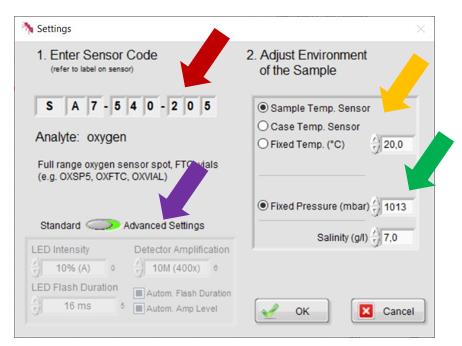
PAGKALIBRA NG SENSOR
Pag-calibrate ng mga sensor ng oxygen
Mayroong dalawang mga punto ng pagkakalibrate para sa pagkakalibrate ng sensor ng oxygen:
- Upper calibrationn: pagkakalibrate sa ambient air o 100% oxygen
- 0% pagkakalibrate: pagkakalibrate sa 0% oxygen; inirerekomenda para sa mga sukat sa mababang O2
- Kinakailangan ang pag-calibrate ng isa sa mga puntong iyon (1-point calibration). Ang opsyonal na 2-point calibration na may parehong mga calibration point ay opsyonal ngunit mas mainam para sa mataas na katumpakan na mga sukat sa buong saklaw ng sensor.
Upper Calibration
- Ikonekta ang iyong oxygen sensor sa iyong device at hayaan ang sensor na mag-equilibrate sa iyong mga kondisyon sa pagkakalibrate (sumangguni sa manu-manong oxygen sensor para sa mas detalyadong paglalarawan ng pagkakalibrate)
- Upang matiyak ang matatag na signal, mangyaring sundin ang 'dPhi (°)' (A) sa graphical na interface. Kinakatawan ng dPhi ang sinusukat na raw na halaga
- Kapag naabot mo na ang isang matatag na signal ng dPhi at ang temperatura, mag-click sa Calibrate
- (B) at pagkatapos ay sa Air Calibration (C).

- Tandaan: Kapag binuksan ang window ng pagkakalibrate, ginagamit ang huling nasukat na dPhi at halaga ng temperatura. Walang karagdagang pagsukat na isinasagawa. Buksan lamang ang window kapag ang halaga ay stable.
- Magbubukas ang isang window ng pagkakalibrate. Sa window ng Calibration, ang huling nasusukat na halaga ng temperatura ay ipapakita (D).
- I-type ang kasalukuyang presyon ng hangin at ang Humidity (E)
- Ang parehong mga halaga ay makikita rin sa mga sinusukat na halaga sa pangunahing window. Kung ang sensor ay nakalubog sa tubig o kung ang hangin ay puspos ng tubig, ilagay ang 100% Humidity.
- Mag-click sa Calibrate upang maisagawa ang itaas na pagkakalibrate
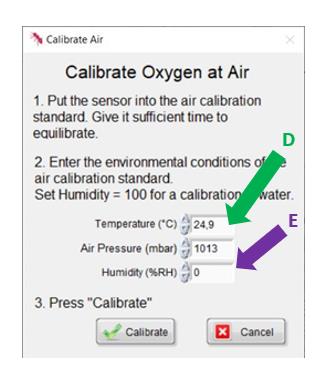
0% Pag-calibrate
- Ilagay ang oxygen at temperature sensor sa iyong oxygen-free calibration solution (item no. OXCAL) at maghintay muli hanggang sa isang stable sensor signal (dPhi) at temperatura ay maabot
- Matapos maabot ang isang matatag na signal, mag-click sa Calibrate (B) at pagkatapos ay sa Zero Calibration (C).
- Sa window ng pagkakalibrate, kontrolin ang sinusukat na temperatura at pagkatapos ay mag-click sa Calibrate
Ang sensor ay 2-point calibrated na ngayon at handa nang gamitin.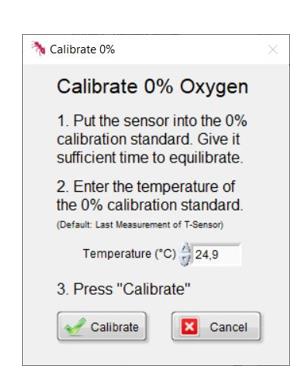
Pag-calibrate ng mga pH sensor
Depende sa inilapat na kagamitan at mga kinakailangan, posible ang mga sumusunod na mode ng pagkakalibrate:
- Posible ang mga pagsukat na walang pagkakalibrate gamit ang mga bagong pH sensor
- (SN>231450494) kasama ang pre-calibration ready
- Mga FireSting-PRO na device (SN>23360000 at may label na device)

- Ang isang-puntong pag-calibrate sa pH 2 ay obligado para sa muling ginamit na mga sensor o readout-device na hindi pa handa sa pag-calibrate. Ang isang manu-manong pagkakalibrate ay karaniwang inirerekomenda para sa mas mataas na katumpakan.
- Ang dalawang-puntong pag-calibrate sa pH 11 bago ang bawat pagsukat ay lubos na inirerekomenda para sa katumpakan na mga sukat
- Inirerekomenda ang pagsasaayos ng pH offset para sa mga sukat sa kumplikadong media (mga advanced na application lamang)Mahalaga: Mangyaring HUWAG gumamit ng mga solusyon sa buffer na magagamit sa komersyo na ginagamit para sa mga pH electrodes. Ang mga buffer na ito (kulay at walang kulay) ay naglalaman ng mga anti-microbial na ahente na hindi na mababago sa pagganap ng optical pH sensor. Mahalagang gumamit lamang ng mga PyroScience buffer capsule (Item PHCAL2 at PHCAL11) o mga self-made na buffer na may alam na pH at lakas ng ionic para sa pagkakalibrate (higit pang mga detalye kung hihilingin).
- Mahalaga: Mangyaring HUWAG gumamit ng mga solusyon sa buffer na magagamit sa komersyo na ginagamit para sa mga pH electrodes. Ang mga buffer na ito (kulay at walang kulay) ay naglalaman ng mga anti-microbial na ahente na hindi na mababago sa pagganap ng optical pH sensor. Mahalagang gumamit lamang ng mga PyroScience buffer capsule (Item PHCAL2 at PHCAL11) o mga self-made na buffer na may alam na pH at lakas ng ionic para sa pagkakalibrate (higit pang mga detalye kung hihilingin).
Mababang pH na pagkakalibrate (Unang punto ng pagkakalibrate)
Basahin ang pH sensor manual para sa karagdagang impormasyon sa pamamaraan ng pagkakalibrate.
- Ikonekta ang iyong pH sensor sa iyong device at hayaang mag-equilibrate ang sensor sa dist. H2O nang hindi bababa sa 60 min upang mapadali ang basa ng sensor.
- Maghanda ng pH 2 buffer (item no. PHCAL2). Ilubog ang sensor sa hinalo na pH 2 buffer at hayaang mag-equilibrate ang sensor nang hindi bababa sa 15 min.
- Upang matiyak ang matatag na signal, mangyaring sundin ang 'dPhi (°)' (A) sa graphical na interface. Kinakatawan ng dPhi ang sinusukat na raw na halaga
- Mahalaga: Pakisuri ang halaga ng “Signal intensity”. Kung ang halaga ay <120mV mangyaring taasan ang intensity ng LED.
- Kapag naabot mo ang isang matatag na signal, mag-click sa Calibrate (B).
- Tandaan: kapag binuksan ang window ng pagkakalibrate, ginagamit ang huling nasusukat na halaga ng dPhi at Temperatura. Walang karagdagang pagsukat na isinasagawa. Buksan lamang ang window kapag ang halaga ay stable.

- Sa window ng Calibration, piliin ang mababang pH (C), ilagay ang pH value at kaasinan ng iyong pH buffer at tiyaking ipinapakita ang tamang temperatura
- Kapag gumagamit ng PHCAL2, mangyaring i-type ang pH value sa kasalukuyang temperatura. Ang kaasinan ng buffer ay 2 g/l.

 Mag-click sa Calibrate upang maisagawa ang mababang pH calibration
Mag-click sa Calibrate upang maisagawa ang mababang pH calibration
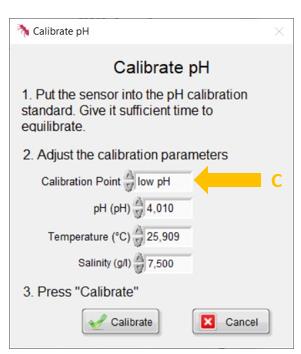
Mataas na pH calibration (Ikalawang punto ng pagkakalibrate) C
- Para sa 2nd calibration point maghanda ng buffer na may pH 11 (PHCAL11)
- Banlawan ang pH sensor gamit ang distilled water at isawsaw ang sensor sa pH 11 buffer
- Hayaang mag-equilibrate ang sensor nang hindi bababa sa 15 min
- Pagkatapos maabot ang isang matatag na signal, mag-click sa Calibrate (B)
- Sa window ng Calibration, piliin ang mataas na pH (D), ilagay ang pH value at kaasinan ng iyong pH buffer at tiyaking ipinapakita ang tamang temperatura
Kapag gumagamit ng PHCAL11, mangyaring i-type ang pH value sa kasalukuyang temperatura. Ang kaasinan ay 6 g/l.

Mag-click sa Calibrate upang maisagawa ang mataas na pH calibration
Ang sensor ay 2-point calibrated na ngayon at handa nang gamitin.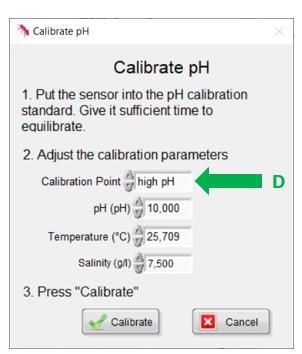
pH offset adjustment (opsyonal, para lang sa mga advanced na application)
Magsasagawa ito ng pagsasaayos ng pH-offset sa isang buffer na may eksaktong alam na halaga ng pH. Ito ay maaaring gamitin para sa mga pagsukat sa napakakomplikadong media (hal. cell culture media) o para magsagawa ng offset sa isang kilalang reference value (hal. spectrophotometric pH measurement). Mangyaring sumangguni sa pH sensor manual para sa higit pang impormasyon.
Ang buffer/ sample para sa pH offset calibration na ito ay dapat nasa loob ng dynamic na hanay ng sensor. Nangangahulugan ito, ang solusyon ay dapat na may hal. pH sa pagitan ng 6.5 at 7.5 para sa mga PK7 sensor (o pH 7.5 at 8.5 para sa mga PK8 sensor).
- Ilagay ang sensor sa isang buffer na may alam na pH value at kaasinan. Matapos maabot ang isang matatag na signal, mag-click sa pag-calibrate sa pangunahing window (A). Piliin ang offset (E) at ilagay ang pH value ng reference
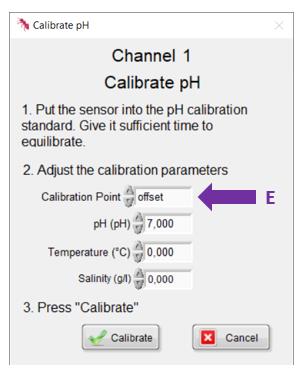
Pag-calibrate ng optical temperature sensors
Ang mga optical na sensor ng temperatura ay naka-calibrate laban sa isang panlabas na sensor ng temperatura.
- Ikonekta ang iyong optical temperature sensor sa iyong device
- Upang matiyak ang isang matatag na signal ng sensor, sundin ang 'dPhi (°)' (A) sa graphical na interface. Kinakatawan ng dPhi ang sinusukat na raw na halaga.
- Kapag naabot mo na ang isang matatag na signal, mag-click sa Calibrate (B)
- Sa window ng pagkakalibrate, i-type ang reference temperature at mag-click sa Calibrate (C).
Ang sensor ay naka-calibrate na ngayon at handa nang gamitin.
PAGSUKAT AT PAGTOTO
Pagkatapos ng matagumpay na pagkakalibrate ng sensor, maaaring magsimula ang Mga Pagsukat at Pag-log.
Mga sukat
- Sa pangunahing window, ayusin ang iyong sample interval (A)
- Piliin ang iyong parameter na dapat ipakita sa graph (B)
- Mag-click sa Record (C) upang i-save ang data sa isang tab na pinaghiwalay na teksto file kasama ang file extension na '.txt'. Ire-record ang lahat ng parameter at raw value.
Tandaan: Ang data file sine-save ang data na may factor na 1000 upang maiwasan ang isang comma separator. Hatiin ang data sa 1000 para makatanggap ng mga karaniwang ginagamit na unit (pH 7100 = pH 7.100).
Pag-log ng Device/ Stand-Alone na Pag-log
Ang ilang device (hal. AquapHOx Logger) ay nag-aalok ng opsyong mag-log ng data nang walang koneksyon sa isang PC.
- Upang simulan ang pag-log, pumunta sa Pag-log ng Device (D) at ayusin ang iyong mga setting
- Pumili ng a Filepangalan
- Simulan ang pag-log sa pamamagitan ng pag-click sa Start logging. Maaari na ngayong idiskonekta ang device sa PC at magpapatuloy sa pag-log ng data.
- Pagkatapos ng eksperimento, ikonekta muli ang logging device sa isang PC
- Maaaring ma-download ang nakuhang data pagkatapos ng eksperimento sa kanang bahagi ng window sa pamamagitan ng pagpili ng tamang logfile at pag-click sa I-download (E). Ang mga '.txt' na ito files ay madaling ma-import sa mga karaniwang spreadsheet program.

CUSTOM INTEGRATION NG READ-OUT DEVICE
Para sa pagsasama ng read-out na device sa isang custom na setup, posibleng isara ang software pagkatapos ng pagkakalibrate at idiskonekta ang device mula sa PC. Pagkatapos isara ang software at i-flash ang module, ang configuration ay awtomatikong nai-save sa loob ng internal flash memory ng module. Nangangahulugan ito na ang mga naayos na setting at ang huling pag-calibrate ng sensor ay nagpapatuloy kahit na pagkatapos ng power cycle ng module. Ngayon ang module ay maaaring isama sa isang partikular na customer na setup sa pamamagitan ng UART interface nito (o sa pamamagitan ng USB interface cable kasama ang virtual COM port nito). Mangyaring sumangguni sa kaukulang manwal ng device para sa higit pang impormasyon sa protocol ng komunikasyon.
ANALOG OUTPUT AT BROADCAST MODE
- Ang ilang device (hal. FireSting pro, AquapHOx Transmitter) ay nag-aalok ng pinagsamang Analog Output. Maaari itong gamitin para sa paglilipat ng mga resulta ng pagsukat (hal. oxygen, pH, temperatura, presyon, halumigmig, intensity ng signal) bilang voltagAng e/ current (depende sa device) ay nagse-signal sa iba pang elektronikong kagamitan (hal. logger, chart recorder, data acquisition system).
- Dagdag pa, ang ilang mga aparato ay maaaring patakbuhin sa isang tinatawag na Broadcast Mode, kung saan ang aparato ay nagsasagawa ng mga sukat nang awtomatiko nang walang anumang PC na nakakonekta. Ang auto-mode ay walang anumang pinagsama-samang pag-andar sa pag-log, ngunit ang mga sinusukat na halaga ay dapat basahin sa pamamagitan ng analog na output hal ng isang panlabas na data logger. Ang pangunahing ideya sa likod ng auto-mode ay ang lahat ng mga operasyon na nauugnay sa mga setting ng sensor at mga pag-calibrate ng sensor ay ginagawa pa rin sa panahon ng pangkalahatang operasyon sa isang PC. Kapag ito ay tapos na, ang broadcast modus ay maaaring i-configure at ang device ay magti-trigger ng isang Pagsukat nang awtonomiya hangga't ang isang power supply ay ibinigay sa pamamagitan ng USB o extension port.
- At sa wakas, ang extension port ay nag-aalok din ng kumpletong digital interface (UART) para sa mga advanced na posibilidad sa pagsasama sa custom na kagamitan sa electronics. Ang interface ng UART na ito ay maaari ding gamitin sa panahon ng pagpapatakbo ng auto-mode para sa digital read-out ng mga sinusukat na halaga.
FireSting-PRO
- Upang ipasok ang mga setting ng Analog Output, mangyaring pumunta sa Advanced (A)– AnalogOut (B).
- Ang 4 na analog na output ay sadyang itinalaga sa A, B, C, at D para malinaw na makilala ang mga ito mula sa bilang na 1, 2, 3, at 4 ng mga optical channel. Ang background ay ang mga analog na output ay hindi naayos sa mga partikular na channel na tinitiyak ang pinakamataas na flexibility.
- Ang output ng analog na output ay nakadepende sa device. Sa exampsa ibaba, nag-aalok ang AnalogOutA ng voltage output sa pagitan ng 0 at 2500 mV. Mag-click sa I-save ang lahat sa Flash upang i-save ang mga setting.

Tandaan: Ang mga katumbas na halaga ng minimum at maximum na mga output ay palaging nasa unit ng napiling halaga. Meaning sa exampSa itaas, ang 0 mV ay tumutugma sa 0° dphi at 2500 mV ay tumutugma sa 250° dphi.
Transmitter ng AquapHOx
- Upang ipasok ang mga setting ng Analog Output, mangyaring isara ang software ng Pyro Developer Tool. Awtomatikong magbubukas ang window ng mga setting.
- Ang aparatong ito ay nilagyan ng 2 voltage/kasalukuyang analog na output. Kapag ginagamit ang 0-5V output, mangyaring ayusin ang AnalogOut A at B. Kapag ginagamit ang 4-20mA output, mangyaring ayusin ang AnalogOut C at C.
- Ang output ng analog na output ay nakadepende sa device. Sa exampsa ibaba, nag-aalok ang AnalogOutA ng voltage output sa pagitan ng 0 at 2500 mV.
- Sa panahon ng pagpapatakbo ng broadcast modus, ang mga resulta ng pagsukat ay maaaring basahin hal. ng isang analog data logger mula sa analog na output. Ang Broadcast modus ay hindi pinagana bilang default:
- Ang broadcast interval [ms] ay nakatakda sa 0. Sa pamamagitan ng pagbabago nito, ang broadcast modus ay awtomatikong isinaaktibo.
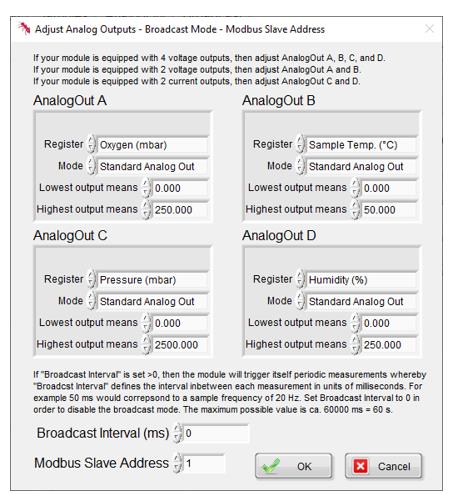
MGA ADVANCED NA SETTING
Ang mga advanced na setting ay naglalaman ng mga setting registers, calibration registers at ang mga setting para sa analog output at broadcast mode. Upang ipasok ang mga setting na ito, mangyaring pumunta sa Advanced sa pangunahing window at piliin ang kaukulang rehistro ng mga setting.
Pagbabago ng mga setting
- Sa mga setting, ang mga rehistro ay ang mga setting na tinukoy ng sensor code. Tulad ng sa window ng mga setting posible na baguhin ang intensity ng LED, ang detektor amplipikasyon at ang
- Ang tagal ng LED flash. Sa rehistro para sa kapaligiran ng mga setting, maaaring mapili ang sensor ng temperatura para sa awtomatikong kabayaran sa temperatura. Kasama sa mga karagdagang rehistro ang mas advanced na mga setting at setting ng external na sensor ng temperatura, halimbawaampisang Pt100 temperature sensor. Ang mga pagbabago sa mga rehistro ng mga setting ay makakaimpluwensya sa signal ng sensor.
- Huwag baguhin ang mga halagang ito kung sapat ang signal ng iyong sensor. Kung babaguhin mo ang mga rehistro ng setting, muling i-calibrate bago gamitin ang sensor para sa mga sukat.
- Pagkatapos ayusin ang iyong mga setting, mahalagang i-save ang mga bagong setting na ito sa internal flash memory ng device. I-click ang I-save lahat sa Flash upang gawing permanente ang mga pagbabagong ito, kahit na pagkatapos ng power-cycle.
- Sa mga mas bagong bersyon ng software, maaaring i-configure ang broadcast mode kasama ng mga setting ng sensor.

Pagbabago ng Factory Calibration
- Oxygen
Sa rehistro ng pagkakalibrate ay nakalista ang mga kadahilanan ng pagkakalibrate ng pabrika. Ang mga salik na ito (F, fixed f, m, fixed Ksv, kt, tt, mt at Tofs) ay mga partikular na constant sa mga indicator ng REDFLASH at awtomatikong inaayos para sa napiling uri ng sensor sa Sensor Code. Lubos na pinapayuhan na baguhin ang mga parameter na ito lamang pagkatapos ng komunikasyon sa PyroScience. - pH
Tulad ng para sa oxygen, ang factory calibration factor para sa pH ay nakalista sa calibration register at awtomatikong inaayos para sa napiling uri ng sensor sa Sensor Code (hal. SA, SB, XA, XB). - Temperatura
Ang factory calibration factor para sa optical temperature ay nakalista sa calibration registers. Ang mga salik na ito ay mga partikular na constant at awtomatikong inaayos para sa napiling uri ng sensor sa Sensor code.
Pagbabago ng pagkakalibrate ng pabrika
- Tiyaking ipinapakita ang tamang channel ng pagsukat (mahalaga para sa multi-channel na device na FireSting-PRO) bago baguhin ang mga salik ng pagkakalibrate
- Mag-click sa Read Registers para makita ang kasalukuyang mga salik ng pagkakalibrate
- Ayusin ang mga setting
- I-click ang I-save lahat sa Flash upang gawing permanente ang mga pagbabagong ito, kahit na pagkatapos ng power-cycle
Mahalaga: Tanging ang rehistro ng pagkakalibrate na naaayon sa napiling analyte ang maaaring iakma.
Kabayaran sa background
- Mag-click sa rehistro Advanced (A) at pagkatapos ay sa Calibration (B).
- Kung gumagamit ka ng 1m, 2m o 4m na optical fiber, mangyaring i-type ang mga value na ito sa kani-kanilang window (C).
| Haba ng hibla | Background Amplitude (mV) | Background dPhi (°) |
| AquapHOx PHCAP | 0.044 | 0 |
| 2cm-5cm (PICO) | 0.082 | 0 |
| 1m (PICO) | 0.584 | 0 |
| 1m fiber para sa APHOx o FireSting | 0.584 | 0 |
| 2m fiber para sa APHOx o FireSting | 0.900 | 0 |
| 4m fiber para sa APHOx o FireSting | 1.299 | 0 |
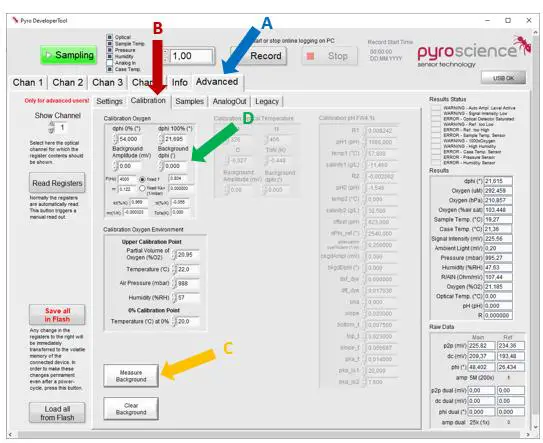
Manu-manong kompensasyon sa background
Kung sakaling sumusukat ka ng sensor spot na may hubad na hibla (SPFIB), maaari ka ring magsagawa ng manu-manong kompensasyon sa background. Pakitiyak, na ang iyong fiber/rod ay nakakonekta sa device ngunit HINDI nakakonekta sa sensor.
- Mag-click sa Measure Background (D) para gawin ang manual luminescence background
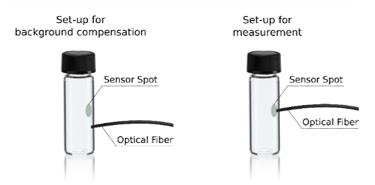
Samples
Graphical na representasyon ng sinusoidally modulated excitation light at emission light. Ang phase shift sa pagitan ng excitation at emission light ay makikita sa graphic na representasyon.
Karagdagang data ng legacy file
- Isang karagdagang data file ay itatala, kung I-enable ang Legacy Data File (A) ay pinagana. Ang karagdagang data file ay isang .tex file na kahawig ng format ng legacy logger software na Pyro Oxygen Logger. Para sa pagkakakilanlan ng karagdagang file pagkatapos ng pag-record, ang data file kasama sa pangalan ang key word legacy.
- Pagbuo ng karagdagang legacy data file ay sinusuportahan lamang para sa mga sensor ng oxygen. Piliin sa Legacy Oxygen Unit (B) ang oxygen unit na ise-save sa karagdagang legacy na data file.
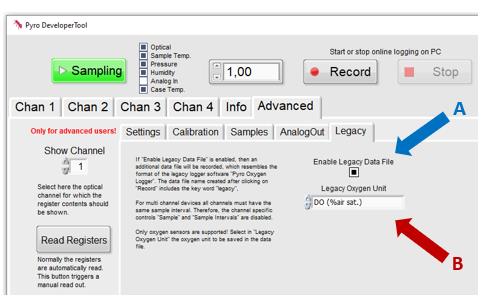
Tandaan: Para sa mga multi-channel na device, lahat ng channel ay dapat may parehong sampang pagitan.
MGA BABALA AT MALI
Ang mga babala ay ipinapakita sa kanang itaas na sulok ng pangunahing window ng pagsukat ng Pyro Developer Tool.
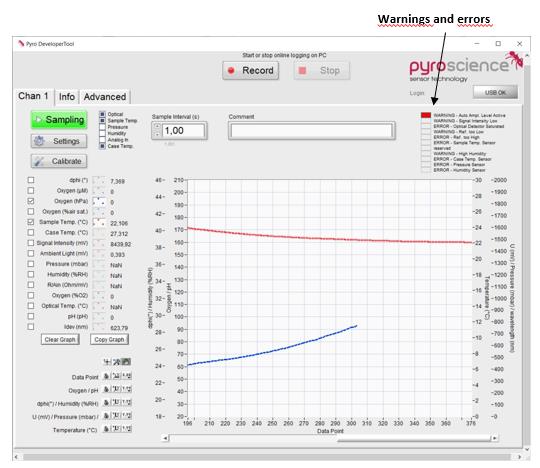
| Babala o Error | Paglalarawan | Ano ang gagawin? |
| Auto Ampl. Level Active |
|
|
| Mababa ang Intensity ng Signal | Mababa ang intensity ng sensor. Nakataas na ingay sa mga pagbabasa ng sensor. | Para sa mga contactless sensor: suriin ang koneksyon sa pagitan ng fiber at sensor. Bilang kahalili, baguhin ang intensity ng LED sa ilalim ng mga advanced na setting. |
| MAHALAGA: nangangailangan ito ng bagong pagkakalibrate ng sensor. | ||
| Optical Detector Saturated | Ang detector ng device ay puspos dahil sa sobrang liwanag sa paligid. | Pagbawas ng ilaw sa paligid (hal. lamp, sikat ng araw) inirerekomenda. O bawasan ang intensity ng LED at/o ang detector amplification (sumangguni sa Mga Setting). MAHALAGA: nangangailangan ito ng bagong pagkakalibrate ng sensor! |
| Ref. Masyadong mababa | Mababa ang intensity ng reference signal (<20mV). Tumaas na ingay sa pagbabasa ng optical sensor. | Makipag-ugnayan info@pyroscience.com para sa suporta |
| Ref. masyadong mataas | Masyadong mataas ang reference signal (>2400mV). Maaari itong magkaroon ng malakas na negatibong epekto sa katumpakan ng pagbabasa ng sensor. | Makipag-ugnayan info@pyroscience.com para sa suporta |
| Sample Temp. Sensor | Pagkabigo ng sampang sensor ng temperatura (Pt100). | Ikonekta ang isang Pt100 temperature sensor sa Pt100 connector. Kung nakakonekta na ang isang sensor, maaaring sira ang sensor at kailangang palitan. |
| Case Temp. Sensor | Pagkabigo ng sensor ng temperatura ng kaso. | Makipag-ugnayan info@pyroscience.com para sa suporta |
| Sensor ng Presyon | Pagkabigo ng sensor ng presyon. | Makipag-ugnayan info@pyroscience.com para sa suporta |
| Humidity Sensor | Pagkabigo ng humidity sensor. | Makipag-ugnayan info@pyroscience.com para sa suporta |
MGA GABAY SA KALIGTASAN
- Sa kaso ng mga problema o pinsala, idiskonekta ang aparato at markahan ito upang maiwasan ang anumang karagdagang paggamit! Kumonsulta sa PyroScience para sa payo! Walang magagamit na bahagi sa loob ng device. Pakitandaan na ang pagbubukas ng housing ay mawawalan ng garantiya!
- Sundin ang mga naaangkop na batas at alituntunin para sa kaligtasan sa laboratoryo, tulad ng mga direktiba ng EEC para sa proteksiyong batas sa paggawa, pambansang batas sa proteksyon sa paggawa, mga regulasyon sa kaligtasan para sa pag-iwas sa aksidente at mga data-sheet ng kaligtasan mula sa mga tagagawa ng mga kemikal na ginagamit sa panahon ng mga pagsukat at ng mga PyroScience buffer capsule.
- Pangasiwaan ang mga sensor nang may pag-iingat lalo na pagkatapos tanggalin ang proteksiyon na takip! Pigilan ang mekanikal na stress sa marupok na sensing tip! Iwasan ang malakas na baluktot ng fiber cable! Pigilan ang mga pinsala gamit ang mga sensor ng uri ng karayom!
- Ang mga sensor ay hindi inilaan para sa mga layuning medikal, aerospace, o militar o anumang iba pang aplikasyong kritikal sa kaligtasan. Ang mga ito ay hindi dapat gamitin para sa mga aplikasyon sa mga tao; hindi para sa in vivo na pagsusuri sa mga tao, hindi para sa human-diagnostic o anumang therapeutic na layunin. Ang mga sensor ay hindi dapat dalhin sa direktang kontak sa mga pagkaing inilaan para sa pagkain ng mga tao.
- Ang aparato at ang mga sensor ay dapat gamitin sa laboratoryo ng mga kwalipikadong tauhan lamang, na sumusunod sa mga tagubilin ng gumagamit at sa mga alituntunin sa kaligtasan ng manwal.
- Panatilihing hindi maaabot ng mga bata ang mga sensor at ang device!
CONTACT
- PyroScience GmbH Kackertstr. 1152072 Aachen Deutschland
- Tel .: +49 (0) 241 5183 2210
- Fax: +49 (0)241 5183 2299
- info@pyroscience.com
- www.pyroscience.com
- www.pyroscience.com
- PyroScience GmbH Kackertstr. 11 52072 Aachen Deutschland
- Tel .: +49 (0) 241 5183 2210
- Fax: +49 (0)241 5183 2299
- info@pyroscience.com
- www.pyroscience.com
Mga Dokumento / Mga Mapagkukunan
 |
pyroscience Pyro Developer Tool Logger Software [pdf] User Manual Pyro Developer Tool Logger Software, Developer Tool Logger Software, Logger Software, Software |




